
『lino』
作者:Infoteria
バージョン:1.0.138
対応OS:2.1以上
Google Play価格:無料
(バージョンと価格、対応OSは記事掲載時のものです)
 |
|---|
ちょっとしたメモがわりに、机やノート、PCなどに貼り付けて使うふせん紙。このふせんをオンライン上で利用できるようにしたのが、バーチャルふせん紙共有サービス『lino』。
| まずはサービス登録 |
 |
|---|
アプリインストール後はまずアカウントの登録が必要だ。スマホからでもできるし、PCでも公式サイトから登録できる。
| マイキャンバスにアクセス |
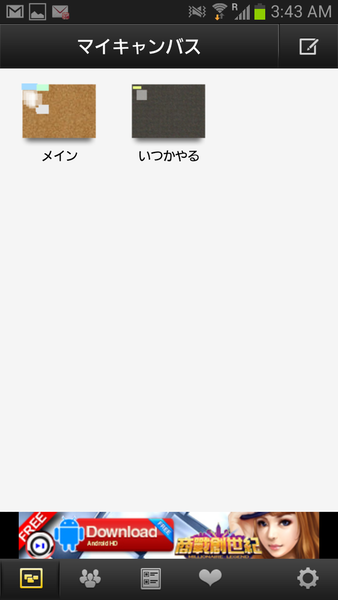 |
|---|
自分専用のふせんを貼る“マイキャンバス”、ほかの人とキャンバスを共有する“マイグループ”、日時が設定されたふせんを一覧で表示できる“やること”、さらに“お気に入り”、“設定”画面へとタブで切り替えよう。
| コルクボードにぺたぺた貼る |
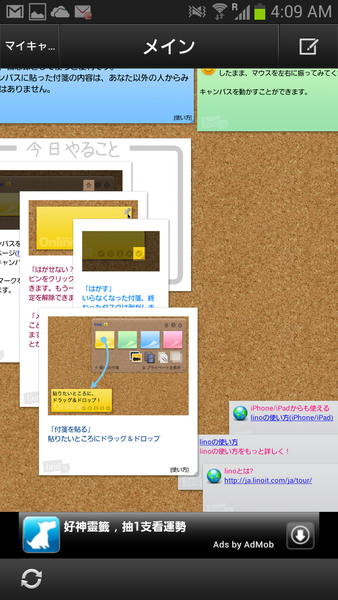 |
|---|
| 位置は自由に動かせる |
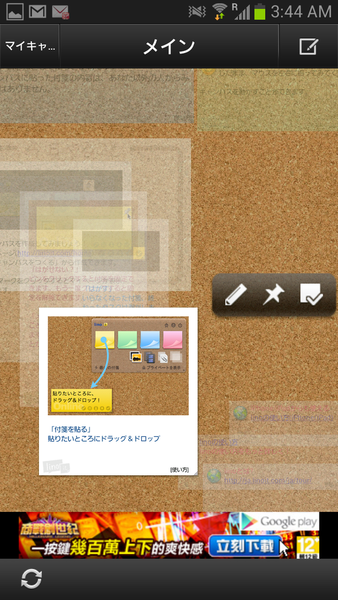 |
|---|
マイキャンバスには、サンプルとしてイロイロなふせんが貼り付けてある“メイン”が用意されているので、まずはここで使い方をマスターしよう。
ふせんは重ねて貼ることができ、タップすると編集モードに切り替わる。貼る位置を動かしたり、文字の再編集も可能だ。
| ふせんの作成 |
 |
|---|
| ToDoとして日付を設定 |
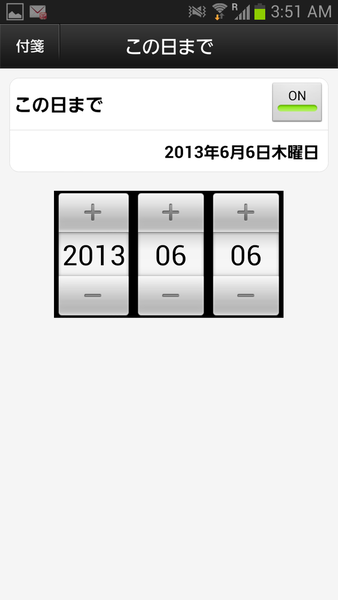 |
|---|
キャンバス画面の右上にあるボタンをタップすると、新規のふせんが作成できる。フォームの右下にあるアイコンで、イラストの追加や文字飾り、日付の設定が行なえる。日付設定しておけば、“やること”タグにも自動追加されるので便利。
| グループを登録 |
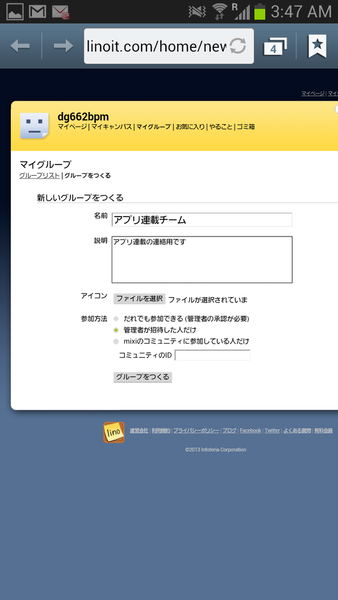 |
|---|
| メンバーを招待 |
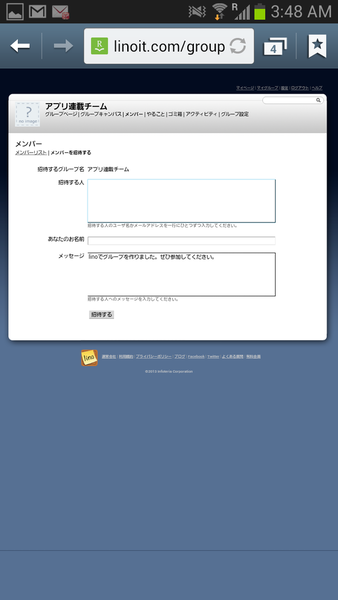 |
|---|
ほかのユーザーとキャンバスを共有したい場合は、まずは“マイグループ”からグーループを作成しよう。ユーザーを招待するには、フォームにメールアドレスを入力すればオーケー。
| グループ用のキャンバスを作成 |
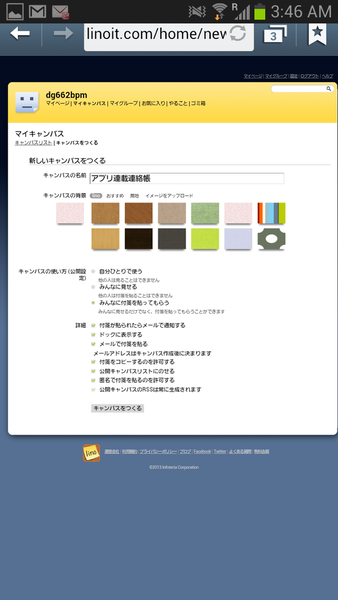 |
|---|
グループの作成が完了したら、あとは“マイグループ”にグループ専用のキャンバスを作成。作成時に、ほかのユーザーがふせんを閲覧するだけか、編集まで行なえるかが設定できる。
| 連絡したいことを貼っていくだけ |
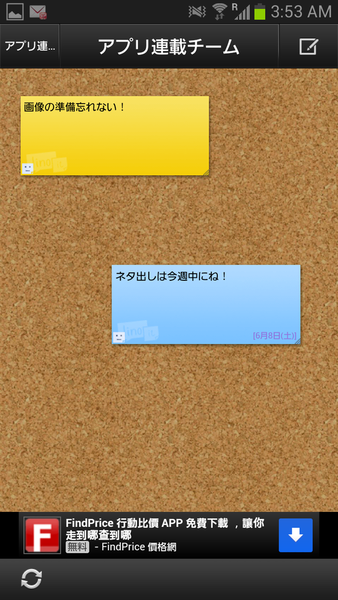 |
|---|
あとは、連絡したい内容をふせんに貼っていけばオーケー。招待したほかのユーザーも同じキャンバスが見られるので、掲示板のようなビジュアルで情報が楽しく共有できるのがイカス! 設定でふせんが貼られたらメールでお知らせする機能もあるので、アプリでチェックしなくても、キャンバスが更新されたかどうかわかるのも◎。
| 写真も貼れる |
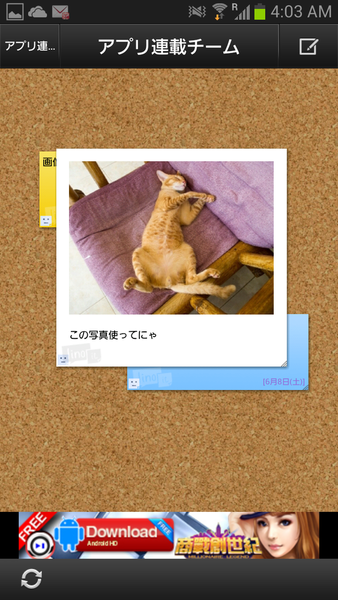 |
|---|
ふせんはテキストだけでなく、メッセージ付きの写真としても貼り付けられる。
手軽に情報を共有でき、ウェブブラウザーからも同じ内容がチェックできるので、仕事用のメモにも十分使える。手軽なグループコミュニケーションツールを探しているユーザーは、ぜひお試しを。
『lino』
作者:Infoteria
バージョン:1.0.138
対応OS:2.1以上
Google Play価格:無料
(バージョンと価格、対応OSは記事掲載時のものです)
※Android端末は多くの機種・バージョンがあるため、特定の機種によっては誤動作・不具合などが発生する可能性があります。必ずご使用の機種で正常に動作することをご確認ください。
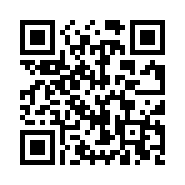 |
|---|
中山智さんのサイト
幽玄会社中山商店
このページの内容の一部は、Google が作成、提供しているコンテンツをベースに変更したもので、クリエイティブ・コモンズの表示 3.0 ライセンスに記載の条件に従って使用しています。
【お知らせ】
この連載が電子書籍になりました! 特に評判の高かったアプリを厳選し、内容を改訂してご紹介しています。さらにAndroidを使いこなしたいユーザーにおすすめの一冊です。
週刊アスキーの最新情報を購読しよう
本記事はアフィリエイトプログラムによる収益を得ている場合があります





